badimageformatexception通常由目标cpu架构不匹配引起,例如在64位进程中加载32位dll,或反之;2. 解决方案包括统一项目目标平台为x86或x64、验证第三方库架构、清理重建解决方案、检查文件完整性及确保.net framework版本兼容;3. 问题“突然”出现常因部署环境变化(如iis启用32位模式)、第三方库更新导致架构变更或构建过程异常;4. 诊断应使用事件查看器定位错误日志、fusion log viewer分析程序集绑定失败、process monitor监控dll加载路径、ilspy/dnspy查看dll元数据、corflags.exe检查程序集32bitreq标志;5. 其他dll加载失败原因包括文件缺失、依赖项未满足、.net版本不匹配、安全权限不足、dll劫持、gac冲突、内存不足或路径过长,需结合工具与环境排查。
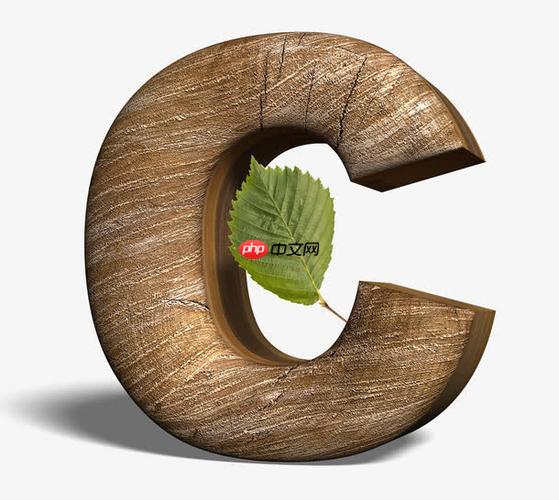
BadImageFormatException
说实话,
BadImageFormatException
首先,最常见的罪魁祸首就是架构不匹配。你的应用程序可能是Any CPU,但它引用的某个DLL,特别是那些通过P/Invoke调用本地C++库的,可能被明确编译成了x86或x64。当Any CPU的程序运行在x64系统上时,它会以x64模式运行。如果此时它试图加载一个纯x86的DLL,嘭!
BadImageFormatException
解决起来,我通常会从几个方面入手:
检查项目配置: 确保你的主项目和所有直接引用的项目,它们的“目标CPU”(Target CPU)设置是一致的。如果你的依赖链条很长,可能需要追溯到最底层的原生DLL。通常,我会尝试将所有项目统一设置为x86或x64,而不是Any CPU,尤其是在涉及到第三方原生DLL时。如果确实需要Any CPU,那么你可能需要为不同架构提供不同的DLL版本,并在运行时动态加载。
验证依赖项: 有时候,问题不是出在你自己的代码上,而是某个你引入的第三方库。用像ILSpy或dnSpy这样的工具,打开那些报错的DLL,检查它们的“目标运行时”(Target Runtime)和“平台”(Platform)信息。这能帮你快速定位哪个DLL的架构不对劲。
清理和重建: 这是一个老生常谈但非常有效的方法。在Visual Studio里,选择“清理解决方案”(Clean Solution),然后“重建解决方案”(Rebuild Solution)。有时候,旧的、不兼容的DLL文件会残留在
bin
文件完整性: 别忘了最基本的问题。这个DLL文件是不是下载不完整?是不是在传输过程中损坏了?或者,它根本就不是一个有效的PE文件(比如你误把一个文本文件改成了DLL后缀)?重新下载或从可靠来源获取文件,有时就能解决问题。
.NET Framework版本: 虽然
BadImageFormatException
遇到这种“突然”的情况,确实让人抓狂,因为昨天还好好的。我发现这往往不是代码本身的问题,而是环境或部署发生了微妙的变化。
一个很常见的场景是部署环境的变化。比如你在开发机上一切正常,开发机是64位的,你的项目是Any CPU,所以它以64位运行。但当你部署到一台32位的服务器上,或者虽然是64位但IIS应用程序池被配置成了32位模式时,问题就来了。如果你的应用依赖了某个纯64位的原生DLL,那在32位环境下它就炸了。反之亦然。
另一种情况是第三方库的更新。你可能更新了一个NuGet包,或者手动替换了一个DLL。而这个新版本的库,可能在你不经意间,改变了它的目标架构(比如从Any CPU变成了纯x64),或者它现在依赖了一个新的、架构不兼容的子DLL。这种隐蔽的依赖链变化,常常让人防不胜防。
还有一种比较玄乎的,就是构建过程中的小插曲。可能你的构建服务器某个配置变了,或者某个构建步骤没有正确地复制所有文件,导致
bin
我甚至遇到过因为Windows系统更新,导致某些系统DLL版本发生变化,进而间接影响到某些老旧第三方库的加载,最终抛出这个异常的案例。虽然不常见,但也不是没有可能。总之,当问题“突然”出现时,先想想最近有没有什么东西变了:代码库、依赖、部署环境、甚至是操作系统补丁。
诊断这种异常,需要一点侦探精神。它不像空指针异常那么直观,因为错误信息通常只告诉你“图像格式不正确”,但没说哪个文件,也没说为什么。
我常用的诊断工具有:
事件查看器(Event Viewer):这是排查任何Windows应用程序错误的起点。打开“Windows日志”下的“应用程序”日志,仔细查找与你的应用程序崩溃时间点一致的错误条目。
BadImageFormatException
Fusion Log Viewer (Fuslogvw.exe):这个工具简直是.NET程序集加载问题的“瑞士军刀”。它能记录CLR在加载任何程序集时,所有的绑定失败信息。你需要在命令行运行
fuslogvw.exe
BadImageFormatException
Process Explorer / Process Monitor:这些Sysinternals工具能帮你实时监控进程的活动。当你运行你的应用程序时,用Process Monitor过滤出
Load Image
CreateFile
ILSpy / dnSpy:前面提过,这两个反编译工具不仅能看代码,还能看程序集的元数据。当你怀疑某个DLL有问题时,直接用它们打开,查看DLL的“Target Runtime”和“Platform”信息。比如,如果一个DLL的平台是“x86”,而你的应用程序在x64模式下运行,那么它很可能就是导致
BadImageFormatException
corflags.exe
corflags YourAssembly.dll
32BITREQ
32BITPREF
ILONLY
32BITREQ
32BITPREF
综合运用这些工具,通常能让你迅速锁定问题所在。
DLL加载失败,远不止
BadImageFormatException
找不到DLL(FileNotFoundException):这是最常见也最直接的问题。应用程序在运行时需要某个DLL,但在其搜索路径(应用程序目录、系统PATH环境变量、GAC)中找不到。这可能是因为部署时漏掉了文件,或者DLL被移动/删除了。
依赖项缺失:一个DLL可能依赖于另一个DLL,如果这个被依赖的DLL不存在,那么即使主DLL找到了,它也无法被成功加载。这种嵌套的依赖问题,用Fuslogvw或Dependency Walker(针对原生DLL)可以很好地诊断。
.NET Framework版本不匹配:如果你的应用程序是为.NET 4.8编译的,而目标机器上只有.NET 4.0,那么即使DLL文件本身存在且架构正确,CLR也可能因为版本不兼容而拒绝加载,抛出
UnsupportedFrameworkVersionException
安全权限问题:DLL文件可能被Windows标记为“来自互联网”,需要手动“解除阻止”(Unblock)。或者,应用程序运行的用户账户对DLL文件或其所在目录没有足够的读取权限。在某些严格的生产环境中,这并非罕见。
DLL劫持或版本冲突(DLL Hell):系统路径中存在一个与应用程序期望版本不同的同名DLL。Windows会优先加载它在搜索路径中找到的第一个DLL,这可能导致加载了错误的版本,进而引发各种运行时错误,虽然不一定是
BadImageFormatException
MissingMethodException
TypeLoadException
GAC(全局程序集缓存)问题:如果某个DLL被安装到了GAC,但其版本或强命名签名与应用程序引用的不一致,或者GAC本身出现损坏,也可能导致加载失败。
内存不足:虽然不常见,但在极端情况下,如果系统内存极度紧张,也可能导致DLL无法被正确映射到内存中。
路径过长:Windows对文件路径的长度有限制(通常是260个字符)。如果你的DLL路径太深,或者包含了太多字符,也可能导致加载失败。
这些问题虽然表现形式各异,但核心都是DLL在被加载到内存并初始化时,遇到了某种障碍。解决它们,通常需要对系统环境、文件路径、依赖关系和安全设置进行全面的检查。
以上就是BadImageFormatException是什么?如何解决DLL加载问题?的详细内容,更多请关注php中文网其它相关文章!

每个人都需要一台速度更快、更稳定的 PC。随着时间的推移,垃圾文件、旧注册表数据和不必要的后台进程会占用资源并降低性能。幸运的是,许多工具可以让 Windows 保持平稳运行。

Copyright 2014-2025 https://www.php.cn/ All Rights Reserved | php.cn | 湘ICP备2023035733号